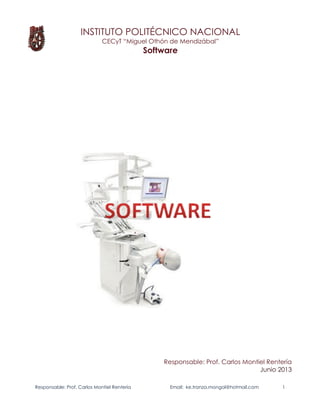
Software Sistemas
- 1. INSTITUTO POLITÉCNICO NACIONAL CECyT “Miguel Othón de Mendizábal” Software Responsable: Prof. Carlos Montiel Rentería Email: ke.tranza.mongol@hotmail.com 1 Responsable: Prof. Carlos Montiel Rentería Junio 2013
- 2. INSTITUTO POLITÉCNICO NACIONAL CECyT “Miguel Othón de Mendizábal” Software Responsable: Prof. Carlos Montiel Rentería Email: ke.tranza.mongol@hotmail.com 2 SOFTWARE Se conoce como software al equipamiento lógico o soporte lógico de una computadora digital; comprende el conjunto de los componentes lógicos necesarios que hacen posible la realización de tareas específicas, en contraposición a los componentes físicos del sistema, llamados hardware. Es la parte lógica del computador y corresponde a un conjunto de instrucciones que le dicen al hardware qué debe hacer. Componente intangible en la informática. Generalmente se trata de una serie de instrucciones (programa computacional) elaboradas por humanos en lenguajes de programación de alto nivel (código fuente) que luego son traducidas por un compilador a código máquina (unos y ceros comprendidos por las máquinas). Palabra proveniente del inglés (literalmente: partes blandas o suaves), que en nuestro idioma no posee una traducción adecuada al contexto, por lo cual se utiliza asiduamente sin traducir y fue admitida por la Real Academia Española. Resumiendo. Software es la información que es almacenada electrónicamente en una computadora con la finalidad de realizar alguna tarea en particular. El software está clasificado en cuatro amplias familias: 1. Software de Sistema 2. Software de Aplicación 3. Software de Desarrollo y 4. Software Educativo Software de Sistema. Es un conjunto de pequeños programas cuya finalidad es darle “vida propia” a una computadora para que responda correctamente a todo requerimiento por parte del usuario, por ejemplo: los Sistemas Operativos están dentro de esta gran familia, como muestra tenemos: Para computadoras del tipo DeskTop, Laptops y Notebooks: - Windows 8 Pro (el más reciente para equipo PC IBM compatibles, de la empresa Microsoft, cuyo costo es de $3,735.00) - Linux (software libre sin costo) - OS X Mountain Lion (para equipo Apple-MAC, precio de actualización $250.00) Para equipo del tipo Tablet y Smartphone (Iphone, Galaxy,-el más vendido en 2012-, Oppo Finder, -el más delgado 6.65 mm-): - Android (Smartphone y Tablets de Samsung y otros)
- 3. INSTITUTO POLITÉCNICO NACIONAL CECyT “Miguel Othón de Mendizábal” Software Responsable: Prof. Carlos Montiel Rentería Email: ke.tranza.mongol@hotmail.com 3 - IOs (para el Smartphone Iphone, Ipad e Ipod de Apple) - Windows Phone 8 (Smartphone y Tablets varios) - BlackBerry 10 (Smartphone y Tablets BlackBerry) Equipo Desktop Computadora del tipo DeskTop innovador cuya pantalla (o Monitor) del tipo TouchScreen contiene todos los elementos que antiguamente se concentraban en un gabinete por separado. Tanto el teclado como el mouse son inalámbricos. Computadora del tipo Desktop tradicional, con gabinete principal que contiene todos los elementos principales del equipo (disco duro, DVD, conectores USB, fuente de poder, etc.), teclado y mouse alámbricos. Equipo Laptop y Notebook Generalmente las Laptops son de mayor tamaño y poseen mejores prestaciones que las Notebooks.
- 4. INSTITUTO POLITÉCNICO NACIONAL CECyT “Miguel Othón de Mendizábal” Software Responsable: Prof. Carlos Montiel Rentería Email: ke.tranza.mongol@hotmail.com 4 Equipos Tablets, SmartPhones e Ipod Tablet Ipad y SmartPhone Iphone Ipod de Apple Componentes de los Sistemas Operativos Como ya se comento anteriormente los sistemas operativos (SO) se encargan de administrar los recursos de la computadora así como el atender todos los requerimientos del usuario y para ello se valen de los siguientes componentes: Gestión de procesos Gestión de la memoria principal Gestión del almacenamiento secundario El sistema de entrada y salida Sistema de archivos Tablet BlackBerry SmartPhone BlackBerry 10 Oppo Finder (el más delgado)
- 5. INSTITUTO POLITÉCNICO NACIONAL CECyT “Miguel Othón de Mendizábal” Software Responsable: Prof. Carlos Montiel Rentería Email: ke.tranza.mongol@hotmail.com 5 Sistemas de protección Programas de sistema Gestor de recursos Gestión de procesos Un proceso es simplemente, un programa en ejecución que necesita recursos para realizar su tarea: tiempo de CPU, memoria, archivos y dispositivos de E/S. El SO es el responsable de: Crear y destruir procesos Parar y reanudar procesos Ofrecer mecanismos para que los procesos puedan comunicarse y se sincronicen. En Windows se tiene el programa “Administrador de tareas” el cual es invocado a través de la combinación de teclas: Ctrl + Alt + Supr, apareciendo la siguiente ventana de donde se elige la opción “Iniciar el Administrador de tareas”: En seguida deberá de aparecer la siguiente ventana:
- 6. INSTITUTO POLITÉCNICO NACIONAL CECyT “Miguel Othón de Mendizábal” Software Responsable: Prof. Carlos Montiel Rentería Email: ke.tranza.mongol@hotmail.com 6 Entonces, tienes la opción de eliminar tareas activas, solo selecciona la deseada y enseguida haz clic en el botón: “Finalizar tareas” y listo. La gestión de procesos podría ser similar al trabajo de oficina. Se puede tener una lista de tareas a realizar y a estas fijarles prioridades alta, media, baja por ejemplo. Debemos comenzar haciendo las tareas de prioridad alta primero y cuando se terminen seguir con las de prioridad media y después las de baja. Una vez realizada la tarea se tacha. Esto puede traer un problema que las tareas de baja prioridad pueden que nunca lleguen a ejecutarse y permanezcan en la lista para siempre. Para solucionar esto, se puede asignar alta prioridad a las tareas más antiguas. Gestión de la memoria principal La memoria es una gran tabla de palabras o bytes que se referencian cada una mediante una dirección única. Este almacén de datos de rápido acceso es compartido por la CPU y los dispositivos de E/S, es volátil y pierde su contenido ante fallos del sistema. El SO es el responsable de: Conocer qué partes de la memoria están siendo utilizadas y por quién Decidir qué procesos se cargarán en memoria cuando haya espacio disponible Asignar y reclamar espacio de memoria cuando sea necesario Memoria principal o memoria RAM: Gestión del almacenamiento secundario Un sistema de almacenamiento secundario es necesario, ya que la memoria principal (almacenamiento primario) es volátil y además muy pequeña para almacenar todos los programas y datos. También es necesario mantener los datos que no convenga mantener en la memoria principal. El SO se encarga de: Planificar los discos. Gestionar el espacio libre. Asignar el almacenamiento. Verificar que los datos se guarden en orden Memoria secundaria por ejemplo el disco duro:
- 7. INSTITUTO POLITÉCNICO NACIONAL CECyT “Miguel Othón de Mendizábal” Software Responsable: Prof. Carlos Montiel Rentería Email: ke.tranza.mongol@hotmail.com 7 El sistema de entrada y salida Consiste en un sistema de almacenamiento temporal (caché), una interfaz de manejadores de dispositivos y otra para dispositivos concretos. El sistema operativo debe gestionar el almacenamiento temporal de E/S y servir las interrupciones de los dispositivos de E/S. Memoria Cache (Memoria de Acceso Aleatorio Estática) (SRAM, Static Random Access Memory) Sistema de archivos Los archivos son colecciones de información relacionada, definidas por sus creadores. Éstos almacenan programas (en código fuente y objeto) y datos tales como imágenes, textos, información de bases de datos, etc. El SO es responsable de: Construir y eliminar archivos y directorios. Ofrecer funciones para manipular archivos y directorios. Establecer la correspondencia entre archivos y unidades de almacenamiento. Realizar copias de seguridad de archivos. Existen diferentes sistemas de archivos, es decir, existen diferentes formas de organizar la información que se almacena en las memorias (normalmente discos) de las computadoras. Por ejemplo, existen los sistemas de archivos FAT, FAT32, EXT3, NTFS, XFS, etc. Desde el punto de vista del usuario estas diferencias pueden parecer insignificantes a primera vista, sin embargo, existen diferencias muy importantes. Por ejemplo, los sistemas de archivos FAT32 y NTFS, que se utilizan fundamentalmente en sistemas operativos de Microsoft, tienen una gran diferencia para un usuario que utilice una base de datos con bastante información ya que el tamaño máximo de un archivo con un sistema de archivos FAT32 está limitado a 4 gigabytes, sin embargo, en un sistema NTFS el tamaño es considerablemente mayor.
- 8. INSTITUTO POLITÉCNICO NACIONAL CECyT “Miguel Othón de Mendizábal” Software Responsable: Prof. Carlos Montiel Rentería Email: ke.tranza.mongol@hotmail.com 8 Ejemplo de un Sistema de archivos el de Windows: “Explorador de Windows”: Sistemas de protección Mecanismo que controla el acceso de los programas o los usuarios a los recursos del sistema. El SO se encarga de: Distinguir entre uso autorizado y no autorizado. Especificar los controles de seguridad a realizar. Forzar el uso de estos mecanismos de protección.
- 9. INSTITUTO POLITÉCNICO NACIONAL CECyT “Miguel Othón de Mendizábal” Software Responsable: Prof. Carlos Montiel Rentería Email: ke.tranza.mongol@hotmail.com 9 Sistema de comunicaciones Para mantener las comunicaciones con otros sistemas es necesario poder controlar el envío y recepción de información a través de las interfaces de red. También hay que crear y mantener puntos de comunicación que sirvan a las aplicaciones para enviar y recibir información, y crear y mantener conexiones virtuales entre aplicaciones que están ejecutándose localmente y otras que lo hacen remotamente. Programas de sistema Son aplicaciones de utilidad que se suministran con el SO pero no forman parte de él. Ofrecen un entorno útil para el desarrollo y ejecución de programas, siendo algunas de las tareas que realizan: Manipulación y modificación de archivos. Información del estado del sistema. Soporte a lenguajes de programación. Comunicaciones. Gestor de recursos Como gestor de recursos, el sistema operativo administra: La unidad central de procesamiento (donde está alojado el microprocesador). Los dispositivos de entrada y salida. La memoria principal (o de acceso directo). Los discos (o memoria secundaria). Los procesos (o programas en ejecución). Y en general todos los recursos del sistema.
- 10. INSTITUTO POLITÉCNICO NACIONAL CECyT “Miguel Othón de Mendizábal” Software Responsable: Prof. Carlos Montiel Rentería Email: ke.tranza.mongol@hotmail.com 10 Software de Aplicación. En esta clasificación se incluyen todos aquellos programas que permiten al usuario realizar una o varias tareas específicas. Aquí se encuentran aquellos programas que los individuos usan de manera cotidiana como: procesadores de texto, hojas de cálculo, editores, telecomunicaciones, software de cálculo numérico y simbólico, videojuegos, entre otros. En el ámbito computacional a este tipo de usuario se le denomina: “usuario final”, por ejemplo un gran porcentaje de alumnos de la vocacional emplea Word, PowerPoint, Excel, Internet Explorer para realizar sus tareas escolares y para su esparcimiento emplea: Facebook, Youtube, Twiter y algunos videojuegos. Software de Desarrollo Son aquellas herramientas que un programador utiliza para poder desarrollar programas informáticos (Software de Aplicación). Para esto, el programador se vale de distintos lenguajes de programación, tales como: Visual Basic, Java, PHP, ActionScript de Flash, Python, etc. Como ejemplo se pueden tomar compiladores, programas de diseño asistido por computador, paquetes integrados, editores de texto, enlazadores, depuradores, intérpretes, entre otros. Software Educativo Se denomina software educativo al destinado a la enseñanza y el aprendizaje autónomo y que, además, permite el desarrollo de ciertas habilidades cognitivas. Así como existen profundas diferencias entre las filosofías pedagógicas, así también existe una amplia gama de enfoques para la creación de software educativo, atendiendo a los diferentes tipos de interacción que debería existir entre los actores del proceso de enseñanza-aprendizaje: educador, alumno, conocimiento, computadora. Como software educativo tenemos desde programas orientados a los aprendizajes hasta sistemas operativos completos destinados a la educación, en la actualidad el Instituto Politécnico Nacional imparte la carrera técnica de Químico Farmacéutico en línea la cual está apoyada en un gran porcentaje por Software Educativo.
- 11. INSTITUTO POLITÉCNICO NACIONAL CECyT “Miguel Othón de Mendizábal” Software Responsable: Prof. Carlos Montiel Rentería Email: ke.tranza.mongol@hotmail.com 11 Como ejemplo de Software Educativo Matemático se tiene a “College Algebra Solved”: Otra faceta muy importante en el uso del software educativo es la Simulación, teniéndose varias aplicaciones: Simulador de vuelo ya sea de avión, helicóptero y automóvil:
- 12. INSTITUTO POLITÉCNICO NACIONAL CECyT “Miguel Othón de Mendizábal” Software Responsable: Prof. Carlos Montiel Rentería Email: ke.tranza.mongol@hotmail.com 12 A este tipo de simulación también se le conoce como “realidad virtual” aplicándose en el estudio y aplicación en la medicina: Para intervenciones quirúrgicas Para atención a partos Auscultación general Para intervenciones quirúrgicas Liga para consultar software educativo matemático “Simplificar Fracciones”
- 13. INSTITUTO POLITÉCNICO NACIONAL CECyT “Miguel Othón de Mendizábal” Software Responsable: Prof. Carlos Montiel Rentería Email: ke.tranza.mongol@hotmail.com 13 Práctica para la comprensión de la interacción entre software y hardware Hemos visto el significado de Software de Desarrollo y se mencionaron los lenguajes de programación como parte de esta clasificación, en la actualidad existen muchísimos lenguajes de programación pero uno de ellos que es el Ensamblador será nuestro ejemplo para la realización de la siguiente práctica: Paso 1. Activar la ventana “Símbolo del Sistema”. El comando DEBUG requiere de la ventana “Símbolo del Sistema” para permitirnos realizar un pequeñísimo programa en lenguaje Ensamblador que nos sumará dos números (1) y otro para desplegar un mensaje en pantalla (2). Haz clic en el botón de “Inicio” de Windows y escribe en la caja de texto que contiene el mensaje: “Buscar programas y archivos” la palabra cmd, tal como se muestra enseguida: Debiendo de aparecer la opción: “cmd.exe” en la parte superior del menú “Inicio”, haz clic en ella, tal como se muestra enseguida: Aparecerá la ventana “C:windowssystem32cmd.exe”, parecida a la siguiente:
- 14. INSTITUTO POLITÉCNICO NACIONAL CECyT “Miguel Othón de Mendizábal” Software Responsable: Prof. Carlos Montiel Rentería Email: ke.tranza.mongol@hotmail.com 14 Observa bien, aparece el símbolo “underline” (_), el cual ésta esperándonos a que tecleemos el siguiente comando. Teclea las palabras “cd documents” y al final oprime la tecla “Enter” (o en español: “Intro”) tal como se muestra en la siguiente imagen: El comando “cd documents” nos trasladó o coloco en la carpeta Documents (en español: “Mis Documentos”), en donde crearemos dos archivos tipo texto que contendrán los programas de Ensamblador mencionados. Paso 2. Uso del Bloc de notas para la captura de los programas de Ensamblador. Ahora desde el “Explorador de Windows” vía botón “Inicio” elige la opción “Todos los programas” enseguida elige la opción “Accesorios” y finalmente haz clic en “Bloc de notas”, teniendo la ventana: “Sin nombre: Bloc de notas” teclea en ella las siguientes instrucciones, recuerda al final de cada instrucción (o renglón) oprime la tecla “Intro” (o “Enter” en inglés): A 100 MOV AX, 5 MOV BX, 8 ADD AX, BX INT 20 (Renglón en blanco, solo oprime la tecla “Intro”) (Renglón en blanco, solo oprime la tecla “Intro”) T T T Q Deberás de tener en el Bloc de notas exactamente lo mismo que muestra la siguiente imagen:
- 15. INSTITUTO POLITÉCNICO NACIONAL CECyT “Miguel Othón de Mendizábal” Software Responsable: Prof. Carlos Montiel Rentería Email: ke.tranza.mongol@hotmail.com 15 Ahora procedemos a guardar el archivo en la carpeta “Mis Documentos” para ello elige la opción “Guardar” o “Guardar como” (es indistinto cuando se graba o se guarda por primera vez), tal como se muestra en la siguiente imagen: Enseguida deberá aparecer la siguiente ventana en donde debes de teclear “programaEnsamblador1” como el nombre del archivo a guardar: Ahora crearemos el segundo programa, captura el siguiente conjunto de instrucciones (sigue las mismas acciones previamente mencionadas), la siguiente imagen nos muestra ya capturado el programa en el Bloc de Notas:
- 16. INSTITUTO POLITÉCNICO NACIONAL CECyT “Miguel Othón de Mendizábal” Software Responsable: Prof. Carlos Montiel Rentería Email: ke.tranza.mongol@hotmail.com 16 Como estarás observando el archivo ya fue guardado con el nombre de: “programaEnsamblador2.txt” en la carpeta “Mis documentos”. Paso 3. Ejecución del programa “programaEnsamblador1.txt”. Para verificar que efectivamente los programas de ensamblador fueron guardados en la carpeta “Mis documentos” en la ventana “Símbolo del sistema” teclea el comando: “dir programaEnsamblador*.*” seguido por un “Intro” (o ”Enter”), tal como se observa en la siguiente imagen:
- 17. INSTITUTO POLITÉCNICO NACIONAL CECyT “Miguel Othón de Mendizábal” Software Responsable: Prof. Carlos Montiel Rentería Email: ke.tranza.mongol@hotmail.com 17 Como estarás observando, los programas de ensamblador 1 y 2 si están y sus tamaños correspondientes son de 56 y 150 bytes, así como también nos muestra la fecha y hora de creación correspondientes. Para proceder con la ejecución de ambos programas emplearemos el comando DEBUG, el cual interpretará las instrucciones contenidas en ambos programas y con apoyo del microprocesador realizara las acciones especificadas: Ejecución del programa “programaEnsamblador1.txt”: Teclea el siguiente comando en la ventana “Símbolo de sistema”: debug <programaEnsamblador1.txt Y al final oprime la tecla “Intro”, tal como se observa en la siguiente imagen: Explicación La instrucción: “debug <programaEnsamblador1.txt” indica que el comando “debug” recibe como datos de entrada las instrucciones contenidas en el archivo “programaEnsamblador1.txt”, es decir el debug irá interpretando c/u de las instrucciones en orden consecutivo, el símbolo “<” indica entrada, en cambio el símbolo “>” indicaría salida.
- 18. INSTITUTO POLITÉCNICO NACIONAL CECyT “Miguel Othón de Mendizábal” Software Responsable: Prof. Carlos Montiel Rentería Email: ke.tranza.mongol@hotmail.com 18 La 1ª. Instrucción “A 100” significa ensamblar el programa en la dirección 100 (el 100 ubica una localidad de memoria de la memoria RAM), la interpretación de ensamblar es crear, edificar, elaborar, construir. La 2ª. Instrucción (MOV AX, 5) se especifica colocar o mover el número hexadecimal 5 en el registro de control AX. Recuerda el microprocesador (cpu) contiene a los registros de control (AX, BX, Cx, ... etc.) La 3ª. Instrucción (MOV BX, 8) se especifica colocar o mover el número hexadecimal 8 al registro de control BX. La 4ª. Instrucción (ADD AX,BX) especifica sumar los contenidos de los registros de control AX y BX colocando el resultado en el registro de control AX. El primer comando T (Trace) ejecuta la instrucción que es señalada por el registro IP (Instruction Pointer), que al inicio de la ejecución del programa el registro de control IP contiene 100, recuerda la instrucción “a 100” así lo requirió. Además de ejecutar la instrucción “mov ax,5” nos muestra los contenidos de los registros de control contenidos en el microprocesador de tu computadora, así observa el contenido del registro de control AX ya contiene el “5”, y observa el contenido del registro de control IP : es “0103” (que corresponde a la dirección de la instrucción: mov bx,8). El segundo comando T (Trace) ejecuta la instrucción de la dirección señalada por el registro IP (0103) que corresponde mover el número 8 al registro BX, observa el registro BX ya lo contiene y el registro de control IP se actualiza y posee ahora la dirección: 0106. El tercer comando T ejecuta la instrucción de dirección 106: que suma los contenidos de los registros de control AX y BX y coloca el resultado en el registro de control AX, por ello nos muestra el valor “000D” (valor hexadecimal que convertido a decimal es 13) y finalmente el comando Q termina la interacción con el comando DEBUG.
- 19. INSTITUTO POLITÉCNICO NACIONAL CECyT “Miguel Othón de Mendizábal” Software Responsable: Prof. Carlos Montiel Rentería Email: ke.tranza.mongol@hotmail.com 19 Paso 4. Ejecución del programa “programaEnsamblador2.txt”. Procedemos exactamente igual como lo hicimos con el programa anterior, teclea en la ventana de “Símbolo del Sistema" la instrucción: debug <programaEnsamblador2.txt y al final oprime la tecla “Intro” inmediatamente se ejecutan las instrucciones contenidas en el archivo “programaEnsamablador2.txt” a través del comando debug, tal como se observa en la siguiente imagen: Explicación de la ejecución del programa La instrucción: “N saludo.com” está definiendo el nombre (N-name) de un archivo el cual albergará el programa en cuestión. Como en el programa anterior se ensambla el programa a partir de la dirección de memoria 100. La instrucción “mov ah,9”, mueve el número 9 a la parte alta del registro de control AX (AH, la H significa High, -alta-), el número 9 corresponde a la acción de desplegar una cadena de caracteres a pantalla. La instrucción “mov dx, 109”, mueve el número 109 al registro de control dx, la dirección 109 es precisamente la ubicación de la localidad de memoria que contiene el mensaje: “ke tranza mongol!!!$”.
- 20. INSTITUTO POLITÉCNICO NACIONAL CECyT “Miguel Othón de Mendizábal” Software Responsable: Prof. Carlos Montiel Rentería Email: ke.tranza.mongol@hotmail.com 20 La instrucción “int 21”, significa la ejecución de la interrupción 21 la cual permitirá desplegar en pantalla (número 9) el contenido de la dirección almacenada en el registro de control DX. La instrucción “int 20” indica el término del programa ensamblador. La instrucción “RCX” permite desplegar el contenido del registro de control CX y almacenar el dato tecleado por el usuario, que en este caso se refiere a la longitud del programa ensamblador (recuerda la dirección inicial del programa es 0100 y la última dirección fue 011D, por lo que la longitud del programa es 1D (0100 – 011D), número hexadecimal que significa 29 decimal. La instrucción “W” (W-write), escribe un archivo en disco duro de longitud 29 con el nombre de “saludo.com”. La instrucción “Q” (Q-quite), abandona o termina con la sesión interactiva del comando DEBUG. Conclusión. El programa crea un archivo llamado “saludo.com” por lo que observa bien la imagen anterior, después de terminada la sesión del comando DEBUG, el programa es ejecutado simplemente tecleando su nombre, y podrás ejecutarlo las veces que tú quieras.
- 21. INSTITUTO POLITÉCNICO NACIONAL CECyT “Miguel Othón de Mendizábal” Software Responsable: Prof. Carlos Montiel Rentería Email: ke.tranza.mongol@hotmail.com 21 Actividad extra-aula. 1. Captura las siguientes instrucciones empleando el block de notas y guarda lo capturado bajo el nombre de programaEnsamblador3.txt y en base a lo expuesto ejecuta el programa: A100 MOV AH,02 MOV DL,60 ADD DL,01 CMP DL,7A JA 110 INT 21 LOOP 104 ADD DL,07 INT 21 ADD DL,1D MOV CX,04 ADD DL,01 INT 21 LOOP 11B INT 20 G n alfabeto.com rcx 24 w q Como evidencia deberás de realizar capturas de pantalla de todas tus acciones y describe brevemente que es lo que hace o realiza el programa anterior, crea un archivo en Word y ahí pega tus imágenes y explica tus acciones.
- 22. INSTITUTO POLITÉCNICO NACIONAL CECyT “Miguel Othón de Mendizábal” Software Responsable: Prof. Carlos Montiel Rentería Email: ke.tranza.mongol@hotmail.com 22 2. Contesta las siguientes preguntas colocando la letra que corresponda: 1. Información almacenada electrónicamente en una computadora ( ) a) El microprocesador (cpu) b) Software c) Registros de control 2. Parte lógica o soporte lógico de una computadora digital ( ) a) Firmaware (circuitos lógicos programados) b) El microprocesador c) Software 3. Componente intangible en la Informática ( ) a) Software b) El Microprocesador c) Memoria Cache 4. Los Sistemas Operativos están dentro de la clasificación de: ( ) a) Software de Aplicación b) Software de Sistema c) Software de Desarrollo 5. Sistema Operativo gratuito ( ) a) Linux b) Windows 8 c) Os X Mountain Lion 6. Sistema Operativo instalado en los laboratorios del CECyT ( ) a) Windows XP b) Windows Vista c) Windows 7 7. SmartPhone más vendido en el año 2012 ( ) a) Iphone 4 b) SmartPhone Galaxy c) Iphone 5 8. SmartPhone el más delgado mundialmente ( ) a) Iphone 5 b) Oppo Finder c) BlackBerry 9. Es uno de los sistemas operativos para las Tablet’s ( ) a) Windows 8 b) Windows Exp c) Android
- 23. INSTITUTO POLITÉCNICO NACIONAL CECyT “Miguel Othón de Mendizábal” Software Responsable: Prof. Carlos Montiel Rentería Email: ke.tranza.mongol@hotmail.com 23 10. Sistema Operativo de los teléfonos Iphone ( ) a) IOs b) Android c) Micro Linux 11. La tecnología TouchScreen es empleada en ( ) a) Teclado b) Mouse c) Monitor 12. Ejemplos de equipo PC portátil ( ) a) Tablet's b) SmartPhone's c) Laptop y Notebook 13. Componente del sistema operativo que proporciona mecanismos para la comunicación y sincronización de procesos ( ) a) Gestión de Procesos b) Gestión de Comunicaciones c) Sistema de entrada y salida 14. Componente del sistema operativo que permite crear y destruir procesos ( ) a) Gestión de la memoria principal b) Gestión de procesos c) Sistema de archivos 15. Componente del sistema operativo que permite parar y reanudar procesos ( ) a) Gestión de la memoria principal b) Sistema de entrada y salida c) Gestión de procesos 16. La combinación de teclas Ctrl+Alt+Supr permite ( ) a) Activar el "Administrador de tareas" b) Reiniciar el sistema operativo c) “Resetear” la pantalla 17. La utilería "Administrador de tareas" permite ( ) a) Activar tareas de usuario b) Eliminar procesos activos c) Reducir cuotas a los procesos activos 18. Componente del sistema operativo que asigna y reclama espacio de memoria cuando sea necesario ( ) a) Sistema de entrada y salida b) Sistemas de protección c) Gestión de la memoria principal
- 24. INSTITUTO POLITÉCNICO NACIONAL CECyT “Miguel Othón de Mendizábal” Software Responsable: Prof. Carlos Montiel Rentería Email: ke.tranza.mongol@hotmail.com 24 19. Componente del sistema operativo que decide que procesos se cargaran en memoria ( ) a) Gestión de la memoria principal b) Gestión del almacenamiento secundario c) Sistema de entrada y salida 20. Componente del sistema operativo que se encarga de la gestión o administración del espacio libre de los discos duros ( ) a) Gestión de la memoria principal b) Sistema de entrada y salida c) Gestión del almacenamiento secundario 21. Componente del sistema operativo que se encarga del manejo de la memoria cache ( ) a) Sistema de entrada y salida b) Gestión de la memoria principal c) Gestión del almacenamiento secundario 22. Componente del sistema operativo que se encarga de crear y eliminar archivos y directorios ( ) a) Sistema de archivos b) Gestión del almacenamiento secundario c) Gestión de procesos 23. Diferentes formas de organizar la información en los medios magnéticos ( ) a) FAT, FAT32, NTFS b) Acceso directo, Indexada y lineal c) Secuencial, Directa e Indexada 24. Tipo de software que permite la creación de aplicaciones dirigidas al usuario final ( ) a) Software de Sistema b) Software de Aplicación c) Software de Desarrollo 25. Facebook es un software clasificado como ( ) a) Software Educativo b) Software de Sistema c) Software de Aplicación 26. El lenguaje de programación ActionScript de Flash está en la clasificación de ( ) a) Software Educativo b) Software de Desarrollo c) Software de Sistema 27. Tipo de Software que permite el desarrollo de ciertas habilidades cognitivas ( )
- 25. INSTITUTO POLITÉCNICO NACIONAL CECyT “Miguel Othón de Mendizábal” Software Responsable: Prof. Carlos Montiel Rentería Email: ke.tranza.mongol@hotmail.com 25 a) Software de Aplicación b) Software de Desarrollo c) Software Educativo 28. Actores del proceso enseñanza-aprendizaje actual ( ) a) Profesor y Alumno b) Profesor, Alumno y Conocimiento c) Profesor, Alumno, Conocimiento y Computadora 29. Tipo de software destinado a la enseñanza y aprendizaje autónomo ( ) a) Software del Sistema b) Software Educativo c) Software de Desarrollo 30. Tipo de software que maneja el concepto de realidad virtual ( ) a) Software de Sistema b) Software de Desarrollo c) Software Educativo Envía tus evidencias al correo electrónico de tu profesor, recuerda el tiempo de entrega debe ser hasta las 23:59 hrs. del día anterior de la próxima clase.
